视频截图作gif动图教程
如何将腾讯视频QLV格式文件转换为GIF动态图片
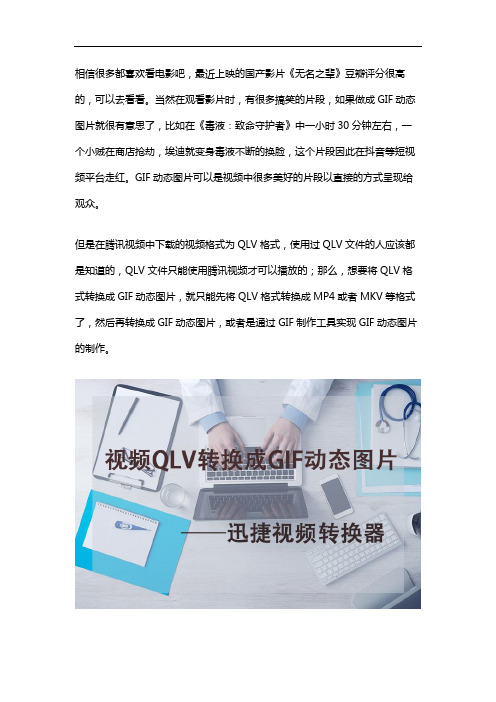
相信很多都喜欢看电影吧,最近上映的国产影片《无名之辈》豆瓣评分很高的,可以去看看。
当然在观看影片时,有很多搞笑的片段,如果做成GIF动态图片就很有意思了,比如在《毒液:致命守护者》中一小时30分钟左右,一个小贼在商店抢劫,埃迪就变身毒液不断的换脸,这个片段因此在抖音等短视频平台走红。
GIF动态图片可以是视频中很多美好的片段以直接的方式呈现给观众。
但是在腾讯视频中下载的视频格式为QLV格式,使用过QLV文件的人应该都是知道的,QLV文件只能使用腾讯视频才可以播放的;那么,想要将QLV格式转换成GIF动态图片,就只能先将QLV格式转换成MP4或者MKV等格式了,然后再转换成GIF动态图片,或者是通过GIF制作工具实现GIF动态图片的制作。
一、视频转换器转换GIF动态图片(1)首先将腾讯视频下载的QLV文件导入到迅捷视频转换器中,点击软件中的添加文件或者选中QLV文件然后拖拽添加即可;(2)QLV文件添加到软件中之后,软件即会弹出转码的对话框,因为QLV格式比较不一般,已经经过对视频版权保护的处理,所以需要转码才能将视频转换成其他的格式;(3)转码完成之后,点击格式中的GIF格式,然后软件会进入GIF制作面板中,选定好GIF动态图片的时间区间、截取速度以及GIF动态图片的分辨率大小,然后确定;(4)GIF参数设置完成之后,在软件中点击自定义按键,然后在弹出的保存位置面板中将输出文件GIF的位置保存到桌面;(5)GIF动态图片制作完成之后,点击开始转换,然后需要等待一段时间GIF 动态图片输出到指定位置(桌面)即可。
二、GIF制作工具录制GIF动态图片(1)首先点击启动屏幕录制,然后点击右上角的放大按钮,即可录制电脑全屏;当然,此软件也支持区域录制的,在右下角输入屏幕的分辨率大小即可自定义区域录制;最后点击左下角的开始录制即可录制电脑屏幕;(2)GIF动态图片录制完成之后,软件会自动进入编辑GIF动态图片的面板中,编辑面板功能比较多,可以添加文字、图片、水印、旋转、减帧以及手绘等等实用的功能;编辑好之后点击另存为或者导出为GIF即可。
GIF动态图制作教程—在线截取GIF
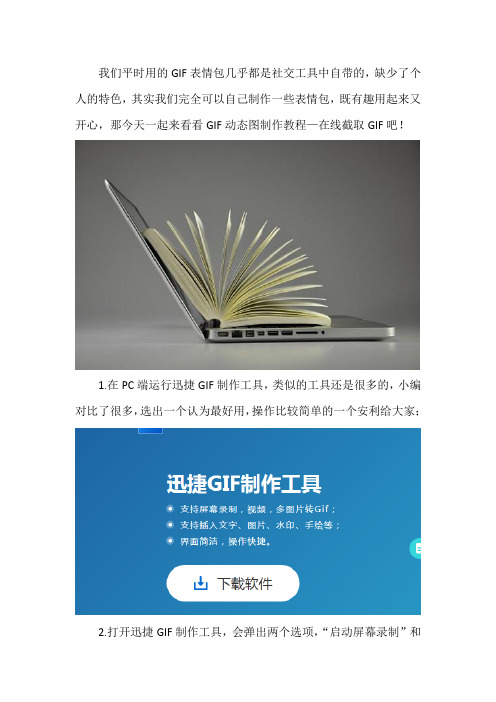
我们平时用的GIF表情包几乎都是社交工具中自带的,缺少了个人的特色,其实我们完全可以自己制作一些表情包,既有趣用起来又开心,那今天一起来看看GIF动态图制作教程—在线截取GIF吧!
1.在PC端运行迅捷GIF制作工具,类似的工具还是很多的,小编对比了很多,选出一个认为最好用,操作比较简单的一个安利给大家;
2.打开迅捷GIF制作工具,会弹出两个选项,“启动屏幕录制”和
“启动GIF编辑器”,前者是指直接录制电脑屏幕内容,后者是对已有图片或者视频进行编辑;
3.小编以前者直接截取电脑屏幕为例,点击过后会直接出现一个录制框,打开想要录制的内容即可开始录制;
4.录制完成之后会出现一个GIF的编辑框,可以对GIF进行简单的编辑,比如常用的文字,水印,手绘等等功能;
5.最后将GIF保存起来就行了,点击右上角的“导出GIF”或“另存为”下方会出现GIF的保存位置和保存名称,可以稍作修改,点击“应用”。
以上是GIF动态图制作教程—在线截取GIF的相关内容,希望可以帮助到你!。
如何将MP4制作成GIF
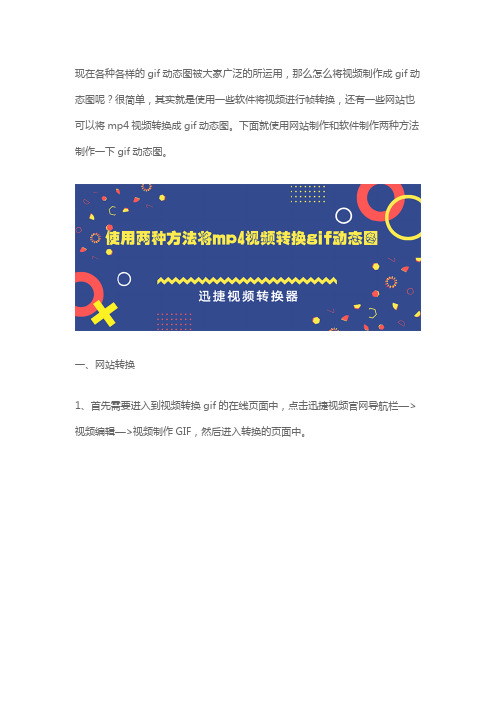
现在各种各样的gif动态图被大家广泛的所运用,那么怎么将视频制作成gif动态图呢?很简单,其实就是使用一些软件将视频进行帧转换,还有一些网站也可以将mp4视频转换成gif动态图。
下面就使用网站制作和软件制作两种方法制作一下gif动态图。
一、网站转换1、首先需要进入到视频转换gif的在线页面中,点击迅捷视频官网导航栏—>视频编辑—>视频制作GIF,然后进入转换的页面中。
2、然后点击上传文件,上传之后设置gif的时间范围,可以拖动进度条也可以在时间刻度中自定义,还可以设置声音大小。
3、然后点击开始制作,等待一会儿就制作完成了,然后点击立即下载或者是扫描二维码即可获取gif动态图了。
二、软件转换1、在迅捷视频转换器中选择视频转gif功能,因为迅捷视频转换器是默认使用视频转换功能的,然后将mp4视频添加导入到软件中,可以点击添加文件或者拖拽导入都可以。
2、然后就是选择保存gif文件的位置了。
可以点击更改路径按钮进行选择设置一个地址,也可以将需要保存的路径直接复制到地址栏中,然后就可以点击打开文件夹进行确认了。
3、然后如果需要将视频剪切一下,可以点击文件后面的截取新片段,然后在截取对话框中选择需要截取的开始时间和结束时间及视频宽度和高度还有缩放比例以及视频播放的速度,最后点击添加到列表,然后点击确定就可以了。
4、最后设置完成后就可以点击全部转换,然后再等待软件转换到100%的时候,那么视频转换gif就是成功了。
然后点击打开按钮就可以直达保存地址,然后就可以使用了。
以上就是将mp4视频转换成gif动态图的两个方法,如果大家需要转换的文件很小可以使用在线转换,但是如果视频文件较大而且格式也比较多,那么可以使用迅捷视频转换器转换。
如何做GIF图片

Camtasia Studio v3.0.2 汉化版注册码:A4A45C71B07065FAB0
二、现在用第二个软件Ulead GIF Animator 5 汉化版
(1)首先打开软件选择(打开一个现有的视频文件)然后打开录下的AIV视频文件,打开后软件下面就会显示帧数,删除视频中不需要的帧数,截取视频一般视频比较大,可在软件上面(编缉)中选择(调整图像大小)来调整图片大小,一般网上动画都用180—135左右,反正300以下都行,点确定后图片会转成小图,此时在上面选择(文件)另存为GIF图像即完成一张GIF图片~
05.GIF Movie Gear 4.1.2 汉化版对图片进行减少帧数使GIF图变小
最好把图控制在150/200左右,photoshop(ImageReady)做图软件/down/soft/200506/447.hБайду номын сангаасml
以下这里有动画各类教程(我说的方法只是单纯把视频变成GIF图片,其它做GIF图片要加其它功能就要看下贴了,做GIF图必看)
一、Camtasia Studio v3.0.2 汉化版 (截视频为AVI最好的软件,而AVI文件是做图必须用的)
此软件可能在有的电脑硬件上截的视频用Ulead GIF Animator 5打开会显示空白的帧数图片(原因可能是装了最新的Windows Media Player播放器新版本,可以用以下方法解决白帧问题)
一、Camtasia Studio v3.0.2 汉化版 Camtasia V3.0.2 这个安装时是英文版的你只需一直点击第二个就可安装了,安装后再安装汉化补丁,安完后会显示一个安母(有YES NO)选择你就择YES,然后电脑会安装一些程序到电脑上安装完后就行了!)
最有用的用PS来做GIF的最全教程
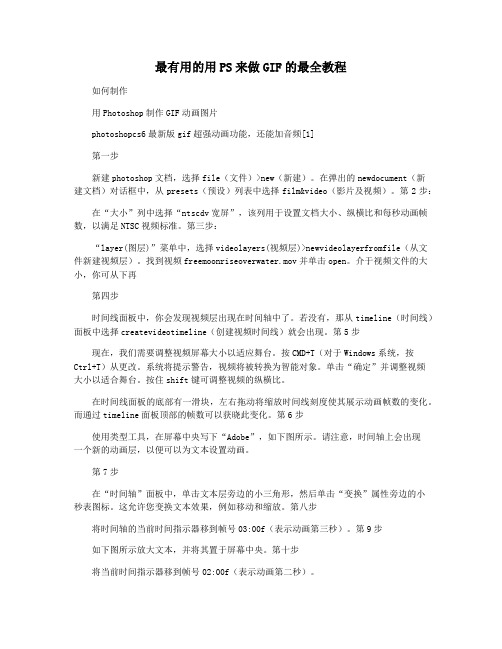
最有用的用PS来做GIF的最全教程如何制作用Photoshop制作GIF动画图片photoshopcs6最新版gif超强动画功能,还能加音频[1]第一步新建photoshop文档,选择file(文件)>new(新建)。
在弹出的newdocument(新建文档)对话框中,从presets(预设)列表中选择film&video(影片及视频)。
第2步:在“大小”列中选择“ntscdv宽屏”,该列用于设置文档大小、纵横比和每秒动画帧数,以满足NTSC视频标准。
第三步:“layer(图层)”菜单中,选择videolayers(视频层)>newvideolayerfromfile(从文件新建视频层)。
找到视频freemoonriseoverwater.mov并单击open。
介于视频文件的大小,你可从下再第四步时间线面板中,你会发现视频层出现在时间轴中了。
若没有,那从timeline(时间线)面板中选择createvideotimeline(创建视频时间线)就会出现。
第5步现在,我们需要调整视频屏幕大小以适应舞台。
按CMD+T(对于Windows系统,按Ctrl+T)从更改。
系统将提示警告,视频将被转换为智能对象。
单击“确定”并调整视频大小以适合舞台。
按住shift键可调整视频的纵横比。
在时间线面板的底部有一滑块,左右拖动将缩放时间线刻度使其展示动画帧数的变化。
而通过timeline面板顶部的帧数可以获晓此变化。
第6步使用类型工具,在屏幕中央写下“Adobe”,如下图所示。
请注意,时间轴上会出现一个新的动画层,以便可以为文本设置动画。
第7步在“时间轴”面板中,单击文本层旁边的小三角形,然后单击“变换”属性旁边的小秒表图标。
这允许您变换文本效果,例如移动和缩放。
第八步将时间轴的当前时间指示器移到帧号03:00f(表示动画第三秒)。
第9步如下图所示放大文本,并将其置于屏幕中央。
第十步将当前时间指示器移到帧号02:00f(表示动画第二秒)。
十种屏幕抓图方法

十种屏幕抓图方法说起屏幕截图,相信大家都不会陌生:网易博客中的众多教程类日志哪篇不是图文并茂?但是对于刚刚接触电脑的朋友来说,对如何进行抓图还摸不着头脑,以为需要什么高深的技术或什么专业的软件,甚至还以为需要动用DC来帮忙呢。
其实抓图的方法有很多种,但种种都很简单,下面Q仔给大家介绍几种方法,相信你也能抓出“美”图来!一、PrintScreen按键+画图工具不论你使用的是台式机还是笔记本电脑,在键盘上都有一个PrintScreen 按键,但是很多用户不知道它是干什么用的,其实它就是屏幕抓图的“快门”!当按下它以后,系统会自动将当前全屏画面保存到剪贴板中,只要打开任意一个图形处理软件并粘贴后就可以看到了,当然还可以另存或编辑。
提示:PrintScreen键一般位于F12的右侧。
二、抓取全屏抓取全屏幕的画面是最简单的操作:直接按一下PrintScreen键,然后打开系统自带的“画图”(也可以使用PS),再按下Ctrl+V即可。
该处没有什么技术含量,只是要记住防止某些“不速之客”污染了画面,比如输入法的状态条、“豪杰超级解霸”的窗口控制按钮等等。
提示:提醒想投稿的朋友:这样的画面比较大,一般的报纸或杂志要求300像素×300像素,最大不超过500像素×500像素(当然特殊需要除外),这就需要到PS或ACDSee中进行调整。
三、抓取当前窗口有时由于某种需要,只想抓取当前的活动窗口,使用全屏抓图的方法显然不合适了。
此时可以按住Alt键再按下PrintScreen键就可只将当前的活动窗口抓下了。
四、抓取级联菜单在写稿的过程中,免不了“以图代文”,特别是关于级联菜单的叙述,一张截图胜过千言万语。
但是,若想使用抓取当前窗口的方法来抓级联菜单就不行了:当按下Alt键以后菜单就会消失。
此时可以直接按下PrintScreen 键抓取全屏,然后粘贴到图形处理软件中进行后期的处理。
如果使用画图工具,就可以使用方形选定工具将所需要的部分“选定”并“剪切”,然后按下Ctrl+E打开“属性”界面将“宽度”和“高度”中的数值设的很小,最后再粘贴并另存即可(如图1)。
GIF制作简易教程

GIF制作简易教程1、首先用KMPlayer打开视频。
2、将视频窗口调至自己想要的大小。
想做多大的GIF就调多大。
虽然后面也可以调但是这样比较方便。
偷懒吧233333、然后右键→捕获→画面:高级捕获。
(此步骤快捷键为ctrl+G)这时候会弹出如下一个窗这是一个连续截图的窗口。
GIF就是把图片一帧一帧地截下来然后快速地播放过去。
就可以成为动态图了。
A、1是截图保存的路径。
建议在建一个自己熟悉的文件夹专门存放截图。
B、2是要捕获的帧。
一般默认是第一个。
但是有时候为了图片变得小一点(比如说百度不能发超过1M的动态图)就建议没2帧截一个图。
C、3是捕获尺寸。
原始尺寸就是乃的视频原画。
咱们用指定尺寸。
这时候点一下旁边的那个G就可以转成乃刚刚调整好的尺寸大小。
4、然后就开始截取了。
咱们这时候截取OP六花转手指那一段。
这时候把播放器播放至转手指前面一截。
然后点击开始。
这段播放完了之后就点击停止。
(播放器在暂停时连续截取不会工作。
)5、这时候打开存放截图的文件夹。
可以看见里面的图片了~6、打开Ulead GIF ……那个软件文件→新建→建议一个宽高与乃所截取的图片相同的画布。
比如刚刚咱们的截取的图片尺寸是382X215。
这里就把宽设为382,高设为215。
画布外观选择完全透明。
确定。
7、然后选定所有转手指的图片拖入UG……中。
就是这个效果然后把第一帧透明的删掉。
8、按ctrl+shift+s保存。
或者害怕图片太大的话可以点击切换到优化界面。
适当地优化下。
嘛。
这个ME也不怎么懂。
ME都是乱点的,只要不要优化出太多噪点就可以了。
这样可以有效地压缩图片的大小。
然后再保存就可以了。
教你将视频转换成gif的方法
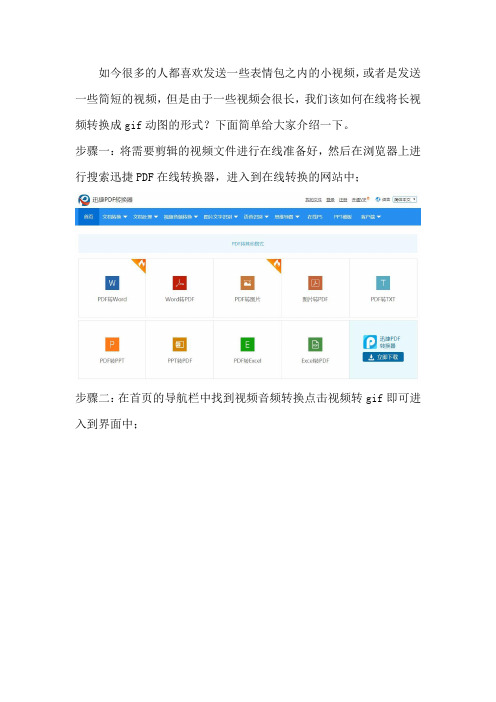
如今很多的人都喜欢发送一些表情包之内的小视频,或者是发送一些简短的视频,但是由于一些视频会很长,我们该如何在线将长视频转换成gif动图的形式?下面简单给大家介绍一下。
步骤一:将需要剪辑的视频文件进行在线准备好,然后在浏览器上进行搜索迅捷PDF在线转换器,进入到在线转换的网站中;
步骤二:在首页的导航栏中找到视频音频转换点击视频转gif即可进入到界面中;
寸设置好,设置尺寸的大小也是可以的;
择或者是直接将视频文件拖拽到界面上;
步骤五:视频文件上传完成之后就可以进行视频文件的截图,点击开始截图,选择好需要截取的片段;
步骤六:等选好截图时就可以进行停止截图,将视频文件的图片停止截取,点击停止截图即可;
点击开始转换;
步骤八:视频文件的转换是需要一定的时间的,我们可以耐心的等待
一段时间,等文件转换完成;
步骤九:最后转换完后我们就可以将转换好的gif格式下载到桌面上,或是下载并打开都可以。
综上就是小编给大家简单介绍的将视频转gif的方法,希望可以帮助到大家。
